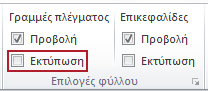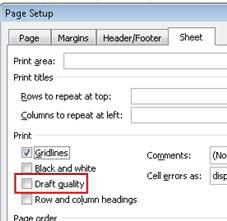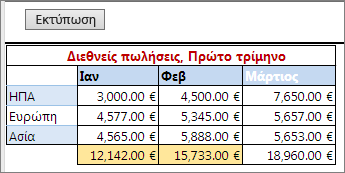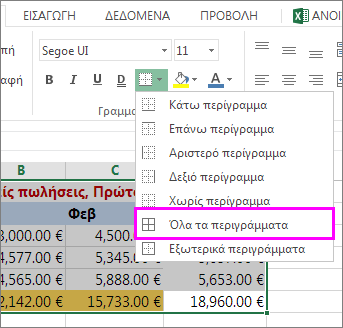Από προεπιλογή, οι γραμμές πλέγματος δεν εμφανίζονται σε ένα εκτυπωμένο φύλλο εργασίας ή βιβλίο εργασίας του Microsoft Excel. Αυτό το άρθρο περιγράφει τον τρόπο με τον οποίο μπορείτε να κάνετε τις γραμμές πλέγματος να εμφανίζονται στα εκτυπωμένα φύλλα εργασίας.
-
Επιλέξτε το φύλλο ή τα φύλλα εργασίας που θέλετε να εκτυπωθούν. Για περισσότερες πληροφορίες, ανατρέξτε στο θέμα Επιλογή ενός ή πολλών φύλλων εργασίας.
Συμβουλή: Όταν είναι επιλεγμένα πολλά φύλλα εργασίας, εμφανίζεται η ένδειξη [Ομάδα] στη γραμμή τίτλου, στο επάνω μέρος του φύλλου εργασίας. Για να ακυρώσετε την επιλογή πολλών φύλλων εργασίας σε ένα βιβλίο εργασίας, επιλέξτε οποιοδήποτε φύλλο εργασίας δεν έχει επιλεγεί. Εάν δεν είναι ορατό κάποιο μη επιλεγμένο φύλλο, κάντε δεξί κλικ στην καρτέλα ενός επιλεγμένου φύλλου και, στη συνέχεια, επιλέξτε Κατάργηση ομαδοποίησης φύλλων.
-
Στην καρτέλα Διάταξη σελίδας, στην ομάδα Επιλογές φύλλου, επιλέξτε το πλαίσιο ελέγχου Εκτύπωση στην περιοχή Γραμμές πλέγματος.
Σημείωση: Αν τα πλαίσια ελέγχου στην ομάδα Επιλογές φύλλου εμφανίζονται γκριζαρισμένα, αυτό ενδέχεται να οφείλεται στο γεγονός ότι έχετε επιλεγμένο ένα γράφημα, μια εικόνα ή άλλο αντικείμενο στο φύλλο εργασίας. Εάν καταργήσετε αυτήν την επιλογή, θα μπορείτε να χρησιμοποιείτε τα πλαίσια ελέγχου.
-
Επιλέξτε την καρτέλα Αρχείο και, στη συνέχεια, επιλέξτε Εκτύπωση.
Συντόμευση πληκτρολογίου Μπορείτε επίσης να πατήσετε το συνδυασμό πλήκτρων Ctrl+P.
-
Επιλέξτε το κουμπί Εκτύπωση .
Επόμενα βήματα
Αφού επιλέξετε το πλαίσιο ελέγχου Εκτύπωση , μπορείτε να ακολουθήσετε τα παρακάτω βήματα:
-
Προεπισκόπηση των γραμμών πλέγματος – Για να δείτε πώς θα εκτυπωθούν οι γραμμές πλέγματος, πατήστε το συνδυασμό πλήκτρων Ctrl+F2 για να ανοίξετε την καρτέλα Αρχείο, η οποία εμφανίζει μια προεπισκόπηση του εκτυπωμένων φύλλων εργασίας. Οι γραμμές πλέγματος εκτυπώνονται μόνο γύρω από τα πραγματικά δεδομένα σε ένα φύλλο εργασίας. Εάν θέλετε να εκτυπώσετε επίσης γραμμές πλέγματος γύρω από κενά κελιά, πρέπει να ορίσετε την περιοχή εκτύπωσης ώστε να συμπεριλαμβάνει αυτά τα κελιά. Εναλλακτικά, μπορείτε να εφαρμόσετε περιγράμματα γύρω από τα κελιά. Για να μάθετε περισσότερα σχετικά με αυτές τις επιλογές, ανατρέξτε στο θέμα Ορισμός ή κατάργηση περιοχής εκτύπωσης σε φύλλο εργασίας ή Εφαρμογή ή κατάργηση περιγραμμάτων κελιών σε φύλλο εργασίας.
-
Αντιμετώπιση προβλημάτων εκτύπωσης γραμμών πλέγματος – Εάν οι γραμμές πλέγματος δεν εμφανίζονται κατά την εκτύπωση του φύλλου εργασίας σας ή εάν δεν μπορείτε να τις δείτε στο παράθυρο Προεπισκόπηση εκτύπωσης, ελέγξτε ότι το πλαίσιο ελέγχου Πρόχειρη ποιότητα εκτύπωσης δεν είναι επιλεγμένο. Το πλαίσιο ελέγχου Πρόχειρη ποιότητα εκτύπωσης εμφανίζεται στην καρτέλα Φύλλο στο παράθυρο διαλόγου Διαμόρφωση σελίδας. Για συντόμευση πρόσβασης στο παράθυρο διαλόγου Διαμόρφωση σελίδας, πατήστε Alt+Ι, Δ, Α.
Εάν οι γραμμές πλέγματος εξακολουθούν να μην εκτυπώνονται επιτυχώς, μπορεί να υπάρχει πρόβλημα με το πρόγραμμα οδήγησης του εκτυπωτή σας. Σε αυτή την περίπτωση, μπορείτε να δοκιμάσετε να πραγματοποιήσετε λήψη του πιο πρόσφατου προγράμματος οδήγησης από την τοποθεσία Web του κατασκευαστή του εκτυπωτή. Ως ύστατη λύση, μπορείτε να εφαρμόσετε περιγράμματα γύρω από τα κελιά που θέλετε να εκτυπώσετε. Για περισσότερες πληροφορίες, ανατρέξτε στο θέμα Εφαρμογή ή κατάργηση περιγραμμάτων κελιών σε φύλλο εργασίας.
Η εκτύπωση γραμμών πλέγματος δεν υποστηρίζεται σε Excel για το Web αλλά μπορείτε να μιμηθείτε τις γραμμές πλέγματος εφαρμόζοντας περιγράμματα, όπως σε αυτή την εικόνα:
-
Για να προσθέσετε ένα περίγραμμα γύρω από κάθε κελί, επιλέξτε και σύρετε για να επιλέξετε τα κελιά που θέλετε να συμπεριληφθούν.
-
Στην Κεντρική καρτέλα, στην ομάδα Γραμματοσειρά , επιλέξτε Περιγράμματα > Όλα τα περιγράμματα.
Οι περιοχές με περιγράμματα θα εμφανίζονται τώρα με πιο σκούρες γραμμές.
-
Για μια προεπισκόπηση εκτύπωσης, επιλέξτε Αρχείο > Εκτύπωση.
-
Ενεργοποιήστε την επιλογή εκτύπωσης που θέλετε να κάνετε προεπισκόπηση και επιλέξτε Εκτύπωση.
-
Στην προεπισκόπηση, βεβαιωθείτε ότι οι γραμμές πλέγματος έχουν την εμφάνιση που θέλετε και, στη συνέχεια, επιλέξτε Εκτύπωση.
Εάν θέλετε να κάνετε αλλαγές πριν από την εκτύπωση, επιλέξτε το x για να κλείσετε την προεπισκόπηση και να επιστρέψετε στο φύλλο εργασίας.
Χρειάζεστε περισσότερη βοήθεια;
Μπορείτε ανά πάσα στιγμή να ρωτήσετε έναν ειδικό στην Κοινότητα τεχνικής υποστήριξης του Excel ή να λάβετε υποστήριξη στις Κοινότητες.